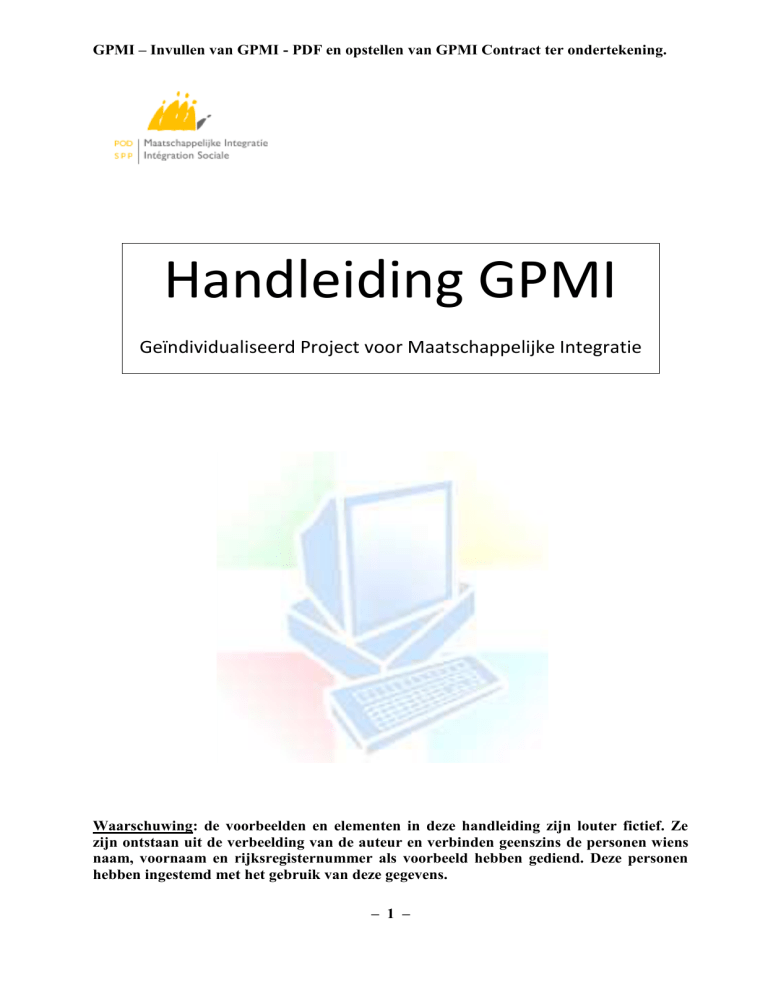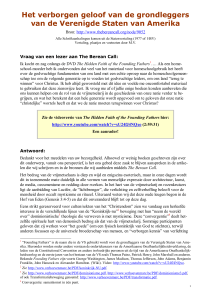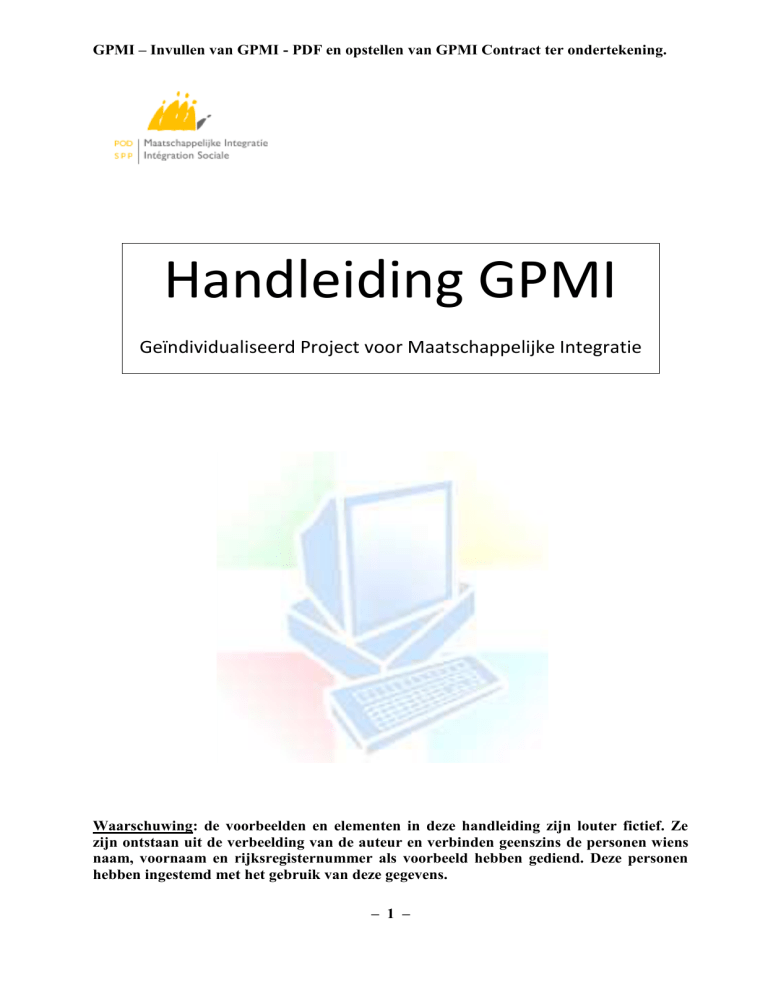
GPMI – Invullen van GPMI - PDF en opstellen van GPMI Contract ter ondertekening.
Handleiding GPMI
Geïndividualiseerd Project voor Maatschappelijke Integratie
Waarschuwing: de voorbeelden en elementen in deze handleiding zijn louter fictief. Ze
zijn ontstaan uit de verbeelding van de auteur en verbinden geenszins de personen wiens
naam, voornaam en rijksregisternummer als voorbeeld hebben gediend. Deze personen
hebben ingestemd met het gebruik van deze gegevens.
– 1 –
GPMI – Invullen van GPMI - PDF en opstellen van GPMI Contract ter ondertekening.
Inhoudstafel
Inhoudstafel ............................................................................................................................................ 2
1.
Introductie ....................................................................................................................................... 3
Wat is een GPMI .................................................................................................................................. 3
Inhoud van dit document .................................................................................................................... 3
PDF locatie ........................................................................................................................................... 3
Concept (Import/Export) ..................................................................................................................... 4
2.
Data-Entry........................................................................................................................................ 5
Gegevens van het OCMW ................................................................................................................... 5
Gegevens van de begunstigde............................................................................................................. 7
Algemene Informatie........................................................................................................................... 8
Selectie van de formulieren ................................................................................................................ 9
Actiegebieden................................................................................................................................ 10
Stappen van de begunstigde ......................................................................................................... 11
Stappen van het OCMW ................................................................................................................ 13
Extra hulp....................................................................................................................................... 15
Studies met volledig leerplan ........................................................................................................ 16
Opleiding ....................................................................................................................................... 18
Gemeenschapsdienst .................................................................................................................... 20
Deelname van extra betrokkenen ................................................................................................. 22
Voorgestelde tewerkstelling ......................................................................................................... 24
Evaluaties....................................................................................................................................... 25
XML creatie........................................................................................................................................ 26
Bewaren van de PDF met de gegevens ............................................................................................. 27
3.
Contract creatie ............................................................................................................................. 28
Openen van de PDF ........................................................................................................................... 28
4.
FAQ ................................................................................................................................................ 30
– 2 –
GPMI – Invullen van GPMI - PDF en opstellen van GPMI Contract ter ondertekening.
1. Introductie
Wat is een GPMI
Een Geïndividualiseerd Project voor Maatschappelijke Integratie (GPMI) legt de nodige stappen en
doelstellingen vast voor progressieve maatschappelijke en/of professionele integratie van iedere
begunstigde van het leefloon, voor wie tewerkstelling (nog) niet onmiddellijk mogelijk of wenselijk is.
Het GPMI wil in de eerste plaats zijn mogelijkheden op professionele integratie verhogen door
bijvoorbeeld een opleiding of studies met voltijds leerplan te voorzien.
De toekenning of het behoud
gingen niet altijd van het afsluit van een GPMI vergezeld. Een GPMI is
verplicht:
-
voor de personen jonger dan 25 jaar
Voor de personen vanaf 25 jaar indien er in de laatste drie maanden geen recht was op
maatschappelijke integratie
Als één van de partijen een GPMI wenst.
Men kan enkel van die verplichting afwijken wegens billijkheids- of gezondheidsredenen.
Het meest geschikte GPMI voor een persoon zal afhangen van de concrete persoonlijke situatie,
verlangens en mogelijkheden op het vlak van maatschappelijke en/of professionele integratie.
Het GPMI moet het voorwerp uitmaken van een schriftelijke overeenkomst afgesloten tussen de
betrokken persoon en het OCMW. Op vraag van één van de partijen kunnen één of meerdere derden
partij uitmaken bij de overeenkomst.
Inhoud van dit document
De bedoeling van dit document is om u, als medewerker van het OCMW, een leidraad te geven bij
het invullen van een GPMI overeenkomst. Indien de volledige werkwijze zal worden gevolgd kan u
gebruikmaken van 2 PDF bestanden die voor u ter beschikking worden gesteld op de website van
POD-MI, zoals hieronder gespecifieerd:
1. Het eerste PDF-bestand, hierna genoemd Data PDF, doet dienst voor de invoer van concrete
afspraken die gemaakt worden tussen de partijen, en zal ook faciliteren in de
gegevensuitwisseling door middel van een technisch XML bestand.
2. Het tweede PDF-bestand, hierna genoemd Contract PDF, maakt gebruik van dit technisch
XML bestand om op een geordende en coherente manier de gemaakte afspraken vast te
leggen in een contract dat kan worden voorgelegd ter ondertekening aan alle partijen
waarvoor dit vereist is.
PDF locatie
Zoals vermeld zijn beide PDF’s terug te vinden op de website van POD Maatschappelijke Integratie
binnen het thema Tools OCMW’s. In de documenten van Formulieren GPMI vindt u naast deze
– 3 –
GPMI – Invullen van GPMI - PDF en opstellen van GPMI Contract ter ondertekening.
handleiding, het PDF document terug om de GPMI gegevens in te vullen, alsook het PDF document
om het contract aan te maken.
PDF
voor
ingave
van
de
GPMI
data
(extract
van
XML)
GPMI_data_2016.pdf
PDF voor afdruk van het GPMI contract (na import XML)
GPMI_contract_2016.pdf
Handleiding voor het gebruik van de GPMI PDF bestanden
Handleiding_GPMI_NL_2016.pdf
Door rechts te klikken op de PDF bestanden kan u deze opslaan op het lokale systeem op een
makkelijk bereikbare plaats, bijvoorbeeld in de map “Mijn Documenten”.
Het hoofdstuk Data-Entry zal gebruik maken van de eerste PDF “GPMI_data_2016.pdf”
Het hoofdstuk Contract creatie zal gebruik maken van de tweede PDF “GPMI_contract_2016.pdf”
Concept (Import/Export)
1)
2)
3)
4)
Middels de Data PDF worden de GPMI - afspraken vastgelegd.
Daarna wordt een XML geëxporteerd.
De tweede PDF zal deze XML importeren om een GPMI contract te vormen.
Een afdruk van de Contract PDF kan worden voorgelegd ter ondertekening.
– 4 –
GPMI – Invullen van GPMI - PDF en opstellen van GPMI Contract ter ondertekening.
Export
Data PDF
Import
XML
Contract PDF
2. Data-Entry
Gegevens van het OCMW
De statische gegevens van het OCMW kunnen vooraf ingevuld worden in het PDF bestand.
Door dit op te slaan kan er voor elke nieuwe GPMI-ingave tijd bespaard worden.
Voor de vaste OCMW gegevens zijn volgende velden beschikbaar (verplichte velden vetgedrukt):
Veldlabel
OCMW-naam
NIS code
Voorzitter
Geslacht (voorzitter)
Secretaris
Geslacht (secretaris)
Beschrijving
Gemeentenaam van de gemeente
waartoe het OCMW behoort.
Unieke code van het geselecteerde
OCMW.
Validatie
Te selecteren uit de aanklikbare lijst.
(klikken op pijltje)
Deze code wordt automatisch
ingevuld bij selectie van de OCMWnaam.
Naam van de voorzitter van het Alle alfanumerieke karakters zijn
OCMW.
toegelaten, alsook inclusief de
speciale karakters é, è, ç en à.
Geslacht van de voorzitter van het Enkel M/V zijn mogelijk, wordt
OCMW.
gebruikt om Dhr of Mevr aan te
duiden in het contract.
Secretaris van het OCMW.
Alle alfanumerieke karakters zijn
toegelaten, alsook inclusief de
speciale karakters é, è, ç en à.
Geslacht van de secretaris van het Enkel M/V zijn mogelijk, wordt
OCMW.
gebruikt om Dhr of Mevr aan te
– 5 –
GPMI – Invullen van GPMI - PDF en opstellen van GPMI Contract ter ondertekening.
Ondertekening
het contract
Straat
Nummer
Bus
Postcode
Gemeente
Telefoon
E-mailadres
duiden in het contract.
van Aanduiding wie het GPMI contract Indien aangeduid zal onderaan het
zal
ondertekenen. contract de ondertekenaar worden
(voorzitter/secretaris)
toegevoegd, er is een maximum van 4
ondertekenaars naast de begunstigde.
Straatnaam van het OCMW.
Alfanumerieke en speciale karakters.
Huisnummer van het OCMW.
Enkel numeriek.
Postbus van het OCMW.
Alfanumerieke en speciale karakters.
Postcode van het OCMW.
Enkel numeriek.
Gemeentenaam van het OCMW.
Alfanumerieke en speciale karakters.
Algemeen telefoonnummer van het Alle karakters kunnen gebruikt
OCMW.
worden
Officieel e-mailadres van het Een geldig e-mail adres bevat @ en
OCMW.
correcte domeinnaam. bv jan@pet.be
– 6 –
GPMI – Invullen van GPMI - PDF en opstellen van GPMI Contract ter ondertekening.
Gegevens van de begunstigde
Voor elke begunstigde waar een GPMI mee wordt afgesloten, is het vereist dat ook de
detailgegevens van de begunstigde in het GPMI contract worden opgenomen.
Indien het overeengekomen GPMI contract regelmatig aangepast moet worden, is het mogelijk om
de PDF volledig ingevuld te bewaren, onder een naam specifiek voor de begunstigde. Dit kan u
helpen bij kleinere wijzigingen en zal u veel werk besparen.
De detailgegevens van de begunstigde bestaan uit (verplichte velden vetgedrukt):
Veldlabel
Naam
Voornaam
Rijksregisternummer
Geslacht
Geboortedatum
Straat
Nummer
Bus
Postcode
Gemeente
Beschrijving
Familienaam van de begunstigde.
Voornaam van de begunstigde.
Officieel identiek nummer zoals de
burger gekend is in het rijksregister
of het BIS-register.
Geslacht van de begunstigde.
Validatie
Alfanumerieke en speciale karakters.
Alfanumerieke en speciale karakters.
Numeriek,
controlegetal
wordt
geverifieerd op correctheid.
Enkel M/V zijn mogelijk, wordt
gebruikt om Dhr of Mevr aan te
duiden in het contract.
Geboortedatum
van
de Te selecteren uit de lijst (klikken op
begunstigde.
pijltje).
Straatnaam van de woonplaats van Alfanumerieke en speciale karakters.
de begunstigde.
Huisnummer van de woonplaats Alfanumerieke en speciale karakters.
van de begunstigde.
Bus van de woonplaats van de Alfanumerieke en speciale karakters.
begunstigde.
Postcode van de woonplaats van de Numeriek.
begunstigde.
Gemeentenaam van de woonplaats Alfanumerieke en speciale karakters.
van de begunstigde.
– 7 –
GPMI – Invullen van GPMI - PDF en opstellen van GPMI Contract ter ondertekening.
Algemene Informatie
Verder is het nog nodig om algemene informatie van de GPMI afspraken te noteren. Ook deze
informatie zal zichtbaar worden in het contract.
De algemene informatie bestaat uit (verplichte velden vetgedrukt):
Veldlabel
Maatschappelijk
Werker
Beschrijving
Validatie
Naam van de maatschappelijk Alle alfanumerieke karakters zijn
werker.
toegelaten, alsook inclusief de
speciale karakters é, è, ç en à.
Vervangend
Naam van de maatschappelijk Alle alfanumerieke karakters zijn
maatschappelijk
werker.
toegelaten, alsook inclusief de
Werker
speciale karakters é, è, ç en à.
Geslacht
Geslacht van de maatschappelijk Enkel M/V zijn mogelijk, wordt
werker of zijn vervanger.
gebruikt om Dhr of Mevr aan te
duiden in het contract.
Ondertekening van het Aanduiding wie het GPMI contract Indien aangeduid zal onderaan het
contract
zal ondertekenen (maatschappelijk contract de ondertekenaar worden
werker
/vervangend. toegevoegd, er is een maximum van 4
maatschappelijk werker)
ondertekenaars naast de begunstigde.
Startdatum
Startdatum van het GPMI contract.
Te selecteren uit de lijst (klikken op
pijltje).
Einddatum
Einddatum van het GPMI contract.
Te selecteren uit de lijst (klikken op
pijltje).
– 8 –
GPMI – Invullen van GPMI - PDF en opstellen van GPMI Contract ter ondertekening.
Selectie van de formulieren
In het initieel PDF bestand wordt de mogelijkheid geboden om 10 verschillende formulieren toe te
voegen. Door één of meerdere formulieren aan te vinken wordt er een addendum toegevoegd aan
het PDF bestand dat onderaan kan gedetailleerd worden.
Bij het uitvinken van het formulier wordt na een expliciete bevestiging het addendum ook
verwijderd. Let wel dat alle eventueel ingevulde gegevens dan meteen ook onherroepelijk worden
gewist.
De mogelijke formulieren zijn:
-
Actiegebieden
Stappen van de begunstigde
Stappen van het OCMW
Extra hulp
Studies met volledig leerplan
-
– 9 –
Opleiding
Gemeenschapsdienst
Deelname van extra betrokkenen
Voorgestelde tewerkstelling
Evaluaties
GPMI – Invullen van GPMI - PDF en opstellen van GPMI Contract ter ondertekening.
Actiegebieden
Het is mogelijk om maximaal 20 actiegebieden toe te voegen door te klikken op de knop
“Actiegebied toevoegen”. Om een teveel aan actiegebieden te verwijderen volstaat het om op het ‘-‘
teken te klikken naast het formuliernummer. Eventueel ingevulde informatie in een te verwijderen
actiegebied zal onherroepelijk verwijderd worden. De nummering van het actiegebied zal aangepast
worden zodanig dat het formuliernummer steeds logisch opgehoogd wordt.
Het actiegebied bestaat uit (verplichte velden vetgedrukt):
Veldlabel
Formulier nummer
Type
Beschrijving
Beschrijving
Uniek volgnummer van het
actiegebied.
Soort van actiegebied:
- Gezondheid
- Inkomen
- Sociale
Zekerheid
en
administratie
- Huisvesting
- Onderwijs, vorming en
persoonlijke ontwikkeling
- Arbeid en tewerkstelling
- Schuld
- Relaties en gezin
- Vrije tijd, socio-culturele
participatie, mobiliteit
- Andere, wensen, interesses
Gedetailleerde omschrijving van de
te ondernemen actie.
– 10 –
Validatie
Automatisch gegenereerd nummer.
Gelimiteerd tot een optie uit de lijst,
deze optielijst is beschikbaar door te
klikken op het pijltje aan de
rechterkant van het invulveld.
Alle alfanumerieke karakters zijn
toegelaten, alsook de speciale
karakters é, è, ç en à.
GPMI – Invullen van GPMI - PDF en opstellen van GPMI Contract ter ondertekening.
Stappen van de begunstigde
Ook hier is het mogelijk om maximaal 20 stappen toe te voegen en te verwijderen, identiek aan de
werkwijze bij de actiegebieden.
Een stap van de begunstigde bestaat uit (verplichte velden vetgedrukt):
Veldlabel
Formulier nummer
Type
Doelstelling bereikt
Startdatum
Einddatum
Beschrijving
Uniek volgnummer van de stappen
van de begunstigde.
Soort van stap:
- Gezondheid
- Inkomen
- Sociale
Zekerheid
en
administratie
- Huisvesting
- Onderwijs, vorming en
persoonlijke ontwikkeling
- Arbeid en tewerkstelling
- Schuld
- Relaties en familie
- Vrije tijd, socio-culturele
participatie, mobiliteit
- Andere, wensen, interesses
Indicatie als de stap al werd
voldaan.
Datum vanaf wanneer de stap gezet
kan worden.
Validatie
Automatisch gegenereerd nummer.
Gelimiteerd tot een optie uit de lijst,
deze optielijst is beschikbaar door te
klikken op het pijltje aan de
rechterkant van het invulveld.
Gelimiteerd door aanvinken van het
veld.
Correcte datum, te selecteren door
het veld te selecteren en daarna op de
pijl te klikken om een datum aan te
duiden.
Uiterste datum wanneer de stap Correcte datum, te selecteren door
voldaan dient te zijn.
het veld te selecteren en daarna op de
pijl te klikken om een datum aan te
– 11 –
GPMI – Invullen van GPMI - PDF en opstellen van GPMI Contract ter ondertekening.
Beschrijving
duiden.
Gedetailleerde omschrijving van de Alle alfanumerieke karakters
te ondernemen stap.
toegelaten, alsook inclusief
speciale karakters é, è, ç en à.
– 12 –
zijn
de
GPMI – Invullen van GPMI - PDF en opstellen van GPMI Contract ter ondertekening.
Stappen van het OCMW
Ook hier is het mogelijk om maximaal 20 stappen toe te voegen en te verwijderen, identiek aan de
werkwijze bij de actiegebieden.
Een stap van de begunstigde bestaat uit (verplichte velden vetgedrukt):
Veldlabel
Formulier nummer
Type
Doelstelling bereikt
Startdatum
Einddatum
Beschrijving
Uniek volgnummer van de stappen
van het OCMW.
Soort van stap:
- Gezondheid
- Inkomen
- Sociale
Zekerheid
en
administratie
- Huisvesting
- Onderwijs, vorming en
persoonlijke ontwikkeling
- Arbeid en tewerkstelling
- Schuld
- Relaties en familie
- Vrije tijd, socio-culturele
participatie, mobiliteit
- Andere, wensen, interesses
Indicatie als de stap al werd gezet.
Validatie
Automatisch gegenereerd nummer.
Gelimiteerd tot een optie uit de lijst,
deze optielijst is beschikbaar door te
klikken op het pijltje aan de
rechterkant van het invulveld.
Gelimiteerd door aanvinken van het
veld.
Datum vanaf wanneer de stap dient Correcte datum, te selecteren door
afgewerkt te zijn.
het veld te selecteren en daarna op de
pijl te klikken om een datum aan te
duiden.
Uiterste datum wanneer de stap Correcte datum, te selecteren door
gezet dient te zijn.
het veld te selecteren en daarna op de
pijl te klikken om een datum aan te
– 13 –
GPMI – Invullen van GPMI - PDF en opstellen van GPMI Contract ter ondertekening.
Beschrijving
duiden.
Gedetailleerde omschrijving van de Alle alfanumerieke karakters
te ondernemen stap.
toegelaten, alsook inclusief
speciale karakters é, è, ç en à.
– 14 –
zijn
de
GPMI – Invullen van GPMI - PDF en opstellen van GPMI Contract ter ondertekening.
Extra hulp
Ook hier is het mogelijk om maximaal 20 soorten hulp toe te voegen en te verwijderen, identiek aan
de werkwijze bij de actiegebieden.
Een extra hulp bestaat uit (verplichte velden vetgedrukt):
Veldlabel
Formulier nummer
Beschrijving
Beschrijving
Validatie
Uniek volgnummer van de extra Automatisch gegenereerd nummer.
hulp.
Gedetailleerde omschrijving van de Alle alfanumerieke karakters zijn
extra hulp.
toegelaten, alsook inclusief de
speciale karakters é, è, ç en à.
– 15 –
GPMI – Invullen van GPMI - PDF en opstellen van GPMI Contract ter ondertekening.
Studies met volledig leerplan
Per GPMI afspraak is het slechts mogelijk om 1 voltijdse studie op te geven. Indien er een
vervolgtraject wordt opgelegd zal een tweede GPMI afspraak afgesloten moeten worden in een
vervolg contract.
De voltijdse studie bestaat uit (verplichte velden vetgedrukt):
Veldlabel
Benaming
Beschrijving
Startdatum
Theoretische duur
Studiejaar onder deze GPMI
Beschrijving
Benoeming van de studie:
- Secundair onderwijs
- Bachelor
- Master
- Andere
Eenduidige beschrijving van de
studie.
Datum vanaf wanneer de studie
ingaat.
Validatie
Gelimiteerd tot een optie uit de
lijst, deze optielijst is beschikbaar
door te klikken op het pijltje aan
de rechterkant van het invulveld.
Kan enkel ingevuld worden voor
“andere” studies.
Correcte datum, te selecteren door
het veld te selecteren en daarna
op de pijl te klikken om een datum
aan te duiden.
Geeft de duur tijd van de studie Enkel numerieke gehele getallen,
aan in jaren.
geeft de tijd aan in jaren.
Het eerste studiejaar waarop het Gelimiteerd tot een optie uit de
– 16 –
GPMI – Invullen van GPMI - PDF en opstellen van GPMI Contract ter ondertekening.
GPMI contract betrekking heeft.
Naam
van
schoolinstelling
de Volledige benaming
onderwijsinstelling.
van
Contactpersoon/Vervangend Naam,
emailadres
contactpersoon
telefoonnummer
van
contactpersoon
van
onderwijsinstelling.
de
en
de
de
Geslacht (M/V)
Geslacht van de contactpersoon of
zijn/haar vervanger.
Ondertekening als derde
Geeft aan als de contactpersoon
of zijn/haar vervanger het GPMI
contract mee zal ondertekenen.
– 17 –
lijst, deze optielijst is beschikbaar
door te klikken op het pijltje aan
de rechterkant van het invulveld.
Alle alfanumerieke karakters zijn
toegelaten, alsook inclusief de
speciale karakters é, è, ç en à.
Alle alfanumerieke karakters zijn
toegelaten, alsook inclusief de
speciale karakters é, è, ç en à.
Het emailadres moet geldig zijn,
zoals hierboven aangegeven.
Enkel M/V zijn mogelijk, wordt
gebruikt om Dhr of Mevr aan te
duiden in het contract.
Indien aangeduid zal onderaan het
contract de ondertekenaar worden
toegevoegd, er is een maximum
van 4 ondertekenaars naast de
begunstigde.
GPMI – Invullen van GPMI - PDF en opstellen van GPMI Contract ter ondertekening.
Opleiding
Per GPMI afspraak is het slechts mogelijk om 1 opleiding op te geven. Indien er een vervolgtraject
wordt opgelegd zal een tweede GPMI afspraak afgesloten moeten worden in een vervolg contract.
De opleiding bestaat uit (verplichte velden vetgedrukt):
Veldlabel
Type vorming
Beschrijving
Type van opleiding:
- Beroepsopleiding
- Stage
– 18 –
Validatie
Gelimiteerd tot een optie uit de
lijst, deze optielijst is beschikbaar
door te klikken op het pijltje aan
GPMI – Invullen van GPMI - PDF en opstellen van GPMI Contract ter ondertekening.
-
Benaming opleiding
Voorbereidende
opleidingen
- Andere opleiding
Benaming van de opleiding.
de rechterkant van het invulveld.
Startdatum
Datum vanaf wanneer de opleiding
ingaat.
Einddatum
Datum wanneer
voltooid wordt.
Beschrijving
Duidelijke omschrijving van de
inhoud van de opleiding.
Opleidingsinstituut
Naam van de instelling die de
opleiding organiseert.
de
Straat, Huisnummer, Bus, Adresgegevens
van
Postcode en Gemeente
opleidingsinstelling.
Contactpersoon/Vervangend
contactpersoon
Ondertekening van het
contract door derde
opleiding
de
Contactgegevens
van
de
opleidingsinstelling.
Aanduiding
indien
de
contactpersoon/vervangend
contactpersoon het GPMI contract
mee zal ondertekenen.
– 19 –
Alle alfanumerieke karakters zijn
toegelaten, alsook inclusief de
speciale karakters é, è, ç en à.
Correcte datum, te selecteren
door het veld te selecteren en
daarna op de pijl te klikken om een
datum aan te duiden.
Correcte datum, te selecteren
door het veld te selecteren en
daarna op de pijl te klikken om een
datum aan te duiden.
Alle alfanumerieke karakters zijn
toegelaten, alsook inclusief de
speciale karakters é, è, ç en à.
Alle alfanumerieke karakters zijn
toegelaten, alsook inclusief de
speciale karakters é, è, ç en à.
Alle alfanumerieke karakters zijn
toegelaten, alsook inclusief de
speciale karakters é, è, ç en à.
Identiek aan hierboven bij voltijdse
studies
Indien aangeduid zal onderaan het
contract de ondertekenaar worden
toegevoegd, er is een maximum
van 4 ondertekenaars naast de
begunstigde.
GPMI – Invullen van GPMI - PDF en opstellen van GPMI Contract ter ondertekening.
Gemeenschapsdienst
Per GPMI afspraak is het slechts mogelijk om 1 gemeenschapsdienst op te geven. Indien er een extra
dienst wordt gesloten zal een tweede GPMI afspraak afgesloten moeten worden in een vervolg
contract.
Gemeenschapsdienst bestaat uit (verplichte velden vetgedrukt):
Veldlabel
Benaming
Beschrijving
Benaming
van
gemeenschapsdienst.
Startdatum
Datum
vanaf wanneer
gemeenschapsdienst ingaat.
Einddatum
Datum
wanneer
gemeenschapsdienst
wordt.
Beschrijving
Duidelijke omschrijving van de
inhoud
van
de
gemeenschapsdienst.
Contactgegevens
van
de
gemeenschapsdienst.
Geeft aan als de contactpersoon
of zijn/haar vervanger het GPMI
Begeleider/Vervangend
begeleider
Ondertekening als derde
– 20 –
de
de
de
voltooid
Validatie
Alle alfanumerieke karakters zijn
toegelaten, alsook inclusief de
speciale karakters é, è, ç en à.
Correcte datum, te selecteren door
het veld te selecteren en daarna op
de pijl te klikken om een datum
aan te duiden.
Correcte datum, te selecteren door
het veld te selecteren en daarna op
de pijl te klikken om een datum
aan te duiden.
Alle alfanumerieke karakters zijn
toegelaten, alsook inclusief de
speciale karakters é, è, ç en à.
Identiek aan hierboven, bij
voltijdse studies.
Indien aangeduid zal onderaan het
contract de ondertekenaar worden
GPMI – Invullen van GPMI - PDF en opstellen van GPMI Contract ter ondertekening.
contract mee zal ondertekenen.
– 21 –
toegevoegd, er is een maximum
van 4 ondertekenaars naast de
begunstigde.
GPMI – Invullen van GPMI - PDF en opstellen van GPMI Contract ter ondertekening.
Deelname van extra betrokkenen
Per GPMI afspraak is het mogelijk om maximaal 3 extra betrokkenen aan te duiden, identiek aan de
werkwijze bij de actiegebieden.
De informatie betreffende de extra betrokkene bestaat uit (verplichte velden vetgedrukt):
Veldlabel
Formulier nummer
Beschrijving
Validatie
Uniek volgnummer van de extra Automatisch gegenereerd nummer.
betrokkene.
Naam
Naam van de extra betrokkene.
Alle alfanumerieke karakters zijn
toegelaten, alsook inclusief de
speciale karakters é, è, ç en à.
Geslacht
Geslacht van de extra betrokkene.
Enkel M/V zijn mogelijk, wordt
gebruikt om Dhr of Mevr aan te
duiden in het contract.
Email
Emailadres
van
de
extra Alle alfanumerieke karakters zijn
betrokkene.
toegelaten, alsook inclusief de
speciale karakters é, è, ç en à.
Het emailadres moet geldig zijn, zoals
hierboven aangegeven.
Ondertekening van het Geeft aan als de extra betrokkene Indien aangeduid zal onderaan het
contract door derde
het GPMI contract mee zal contract de ondertekenaar worden
ondertekenen.
toegevoegd, er is een maximum van 4
ondertekenaars naast de begunstigde.
Telefoon
Telefoonnummer van de extra Alle alfanumerieke karakters zijn
betrokkene.
toegelaten, alsook inclusief de
speciale karakters é, è, ç en à.
Beschrijving
Omschrijving op welke manier en Alle alfanumerieke karakters zijn
onder welke modaliteiten de extra toegelaten, alsook inclusief de
betrokkene invloed heeft op het speciale karakters é, è, ç en à.
GPMI contract. (bijv. dagelijks
transport
verzorgen
van/naar
– 22 –
GPMI – Invullen van GPMI - PDF en opstellen van GPMI Contract ter ondertekening.
opleiding)
– 23 –
GPMI – Invullen van GPMI - PDF en opstellen van GPMI Contract ter ondertekening.
Voorgestelde tewerkstelling
Per GPMI afspraak is het mogelijk om maximaal 5 tewerkstellingsvoorstellen te doen, identiek aan de
werkwijze bij de actiegebieden.
De informatie betreffende de tewerkstelling bestaat uit (verplichte velden vetgedrukt):
Veldlabel
Formulier nummer
Benaming
Beschrijving
Beschrijving
Uniek
volgnummer
van
tewerkstelling.
Duidelijke omschrijving van
inhoud van de tewerkstelling.
Omschrijving
van
tewerkstellingsvoorwaarden.
– 24 –
Validatie
de Automatisch gegenereerd nummer.
de Alle alfanumerieke karakters
toegelaten, alsook inclusief
speciale karakters é, è, ç en à.
de Alle alfanumerieke karakters
toegelaten, alsook inclusief
speciale karakters é, è, ç en à.
zijn
de
zijn
de
GPMI – Invullen van GPMI - PDF en opstellen van GPMI Contract ter ondertekening.
Evaluaties
Per GPMI afspraak is het mogelijk om meerdere evaluaties uit te voeren, identiek aan de werkwijze
bij de actiegebieden. Er werd voor evaluaties geen limiet gedefinieerd.
De informatie betreffende de evaluatie bestaat uit (verplichte velden vetgedrukt):
Veldlabel
Formulier nummer
Datum
Doelstelling(en)
bereikt
Opmerking
Beschrijving
Validatie
Uniek volgnummer van de evaluatie Automatisch gegenereerd nummer
Datum
van
de
evaluatie Correcte datum, te selecteren door
(gerealiseerd of nog te realiseren)
het veld te selecteren en daarna op de
pijl te klikken om een datum aan te
duiden.
Benoeming indien het doel bereikt Gelimiteerd tot een optie uit de lijst.
werd:
Deze optielijst is beschikbaar door te
- Doelstelling bereikt
klikken op het pijltje aan de
- Doelstelling
gedeeltelijk rechterkant van het invulveld.
bereikt
- Doelstelling niet bereikt
Enige opmerkingen betreffende de Alle alfanumerieke karakters
evaluatie.
toegelaten, alsook inclusief
speciale karakters é, è, ç en à.
– 25 –
zijn
de
GPMI – Invullen van GPMI - PDF en opstellen van GPMI Contract ter ondertekening.
XML creatie
Eenmaal dat alle gegevens ingevuld werden kan het GPMI-contract aangemaakt worden op basis van
een XML bestand. Om foutieve verwerking te vermijden laat u deze XML bestanden onaangepast.
Hieronder vindt u de stappen om het XML bestand te ontvangen, vanuit de ingevulde PDF.
Stap 1) Klik op de knop “Export XML”
Stap 2) Een pop-up zal verschijnen met de vraag naar de gewenste e-mail applicatie. Maak uw keuze
en click op “Continue”.
Stap 3) De gekozen emailapplicatie zal worden geopend. Een nieuwe e-mail met een XML bestand als
bijlage zal worden aangemaakt.
Stap 4) Het is nodig om dit XML bestand te bewaren op uw lokale computer. U zal dit bestand zo
dadelijk gebruiken om het contract te genereren. Dit kan u tijdelijk doen op het bureaublad, zodat u
zo meteen het XML bestand makkelijk terugvindt.
Stap 5) Vervolgens kan u de e-mail uit stap 3 verwijderen. Om problemen met anti-virusapplicaties te
vermijden, hebben de ontwikkelaars verkozen om een e-mail met bijlage toe te voegen, om op die
manier het XML bestand te kunnen verkrijgen.
– 26 –
GPMI – Invullen van GPMI - PDF en opstellen van GPMI Contract ter ondertekening.
Bewaren van de PDF met de gegevens
Eenmaal dat alle gegevens van het GPMI contract werden ingevuld kan de ingevulde PDF lokaal
bewaard worden. Indien er nadien nog aanpassingen aan moeten gebeuren is het niet nodig om alle
overige gegevens nogmaals in te vullen. Dit bestand zal voor langere tijd bewaard kunnen worden.
Het opslaan van deze ingevulde PDF gebeurt door in het “Bestand”-menu (File) de optie “Bewaren
als…” (Save As…) te klikken. (of via een Shortcut: Shift-Ctrl-S) Hierbij kan u ook een gepersonaliseerde
naam gebruiken om duidelijk aan te geven met welke burger de GPMI overeenkomst werd
aangegaan, gevolgd door een datum om zo de vereiste gegevens terug te kunnen vinden.
– 27 –
GPMI – Invullen van GPMI - PDF en opstellen van GPMI Contract ter ondertekening.
3. Contract creatie
Openen van de PDF
Nu u alle gegevens van het GPMI contract ter beschikking en ingevoerd heeft in het vorige hoofdstuk,
dan kan u op basis van de gecreëerde XML het contract invullen en laten ondertekenen.
Stap 1) Open het tweede PDF bestand “GPMI_contract_2016.pdf”
Stap 2) Klik rechts bovenaan op de knop “Extended”
Stap 3) Klik binnen de sectie “Forms” op “Import Data”
Selecteer de tijdelijke XML die u in het vorige hoofdstuk heeft bewaard, in Stap 4 van de XML creatie.
U zal merken dat de gegevens in het contract automatisch zullen ingevuld worden op basis van de
gegevens in de XML.
– 28 –
GPMI – Invullen van GPMI - PDF en opstellen van GPMI Contract ter ondertekening.
Stap 4) Klik links bovenaan op het printericoon om het volledige contract op de lokale printer af te
drukken.
Er rest u enkel nog het contract voor te leggen ter ondertekening aan alle vermelde ondertekenaars.
– 29 –
GPMI – Invullen van GPMI - PDF en opstellen van GPMI Contract ter ondertekening.
4. FAQ
Symptoom
Het PDF document
wordt niet getoond, er
verschijnt
een
boodschap dat Adobe
Reader
moet
geïnstalleerd worden.
Adobe
Reader
is
geïnstalleerd maar het
PDF document wordt
niet getoond. Dezelfde
boodschap als hierboven
verschijnt.
Probleem
Adobe Reader is niet
geïnstalleerd. Daarom zal
de PDF openen in een
andere applicatie, zoals
bijv. de browser (Internet
Explorer, Chrome, Firefox,
…)
De PDF opent zich in de
browser
(Internet
Explorer, Chrome, Firefox,
…), aangezien het de
standaard applicatie is
voor PDF.
De verplichte velden zijn De kleurvisualisatie voor
niet makkelijk zichtbaar. verplichte velden is niet
actief.
Moeten telkens alle
OCMW
gegevens
opnieuw
ingevuld
worden
voor
elke
burger?
Moeten
alle
GPMI
gegevens
telkens
opnieuw
ingevuld
worden ten opzichte van
een vorig GPMI contract.
De gegevens uit de PDF
worden niet getoond in
De vaste gegevens van
het OCMW wijzigen niet
en er wordt tijd verloren
met deze telkens opnieuw
in te geven.
De meeste gegevens zijn
identiek, er zijn slechts
enkele kleine wijzigingen
in te voeren.
Oplossing
Men kan Adobe Reader gratis downloaden
op de officiële site van Adobe:
https://get.adobe.com/nl/reader/
Het is nodig om Adobe Reader aan te duiden
als standaard applicatie voor PDF.
In Windows Verkenner, selecteer een PDF.
Door een rechtsklik verschijnt er een menu.
Selecteer
« Openen
als
…»
Een pop-up verschijnt waar men een andere
applicatie kan selecteren, zoals Adobe
Reader. Controleer indien de optie « Altijd
het geselecteerde programma gebruiken om
dit type van bestanden te openen » wel
degelijk aangekruist werd.
Klik
op
OK
om
te
bevestigen.
Opmerking: de boodschap kan anders zijn
afhankelijk van de gebruikte Windows
versie.
1) In het Editeer menu van Adobe
Reader
selecteer
je
voorkeuren/opties.
In de pop-up Voorkeuren, in de
sectie
Formulieren,
controleer
indien de optie « Tonen van
zwevende boord voor de velden »
wel degelijk aangekruist werd.
Klik op OK om te bevestigen.
of
2) Ga naar het einde van de lege PDF.
Klik op « XML Versturen »
In beide oplossingen zullen de verplichte
velden getoond worden in de geselecteerde
kleur.
Men kan alle gegevens van een OCMW
invullen en bewaren in de PDF. De volgende
keer dat men de PDF opent zullen de OCMW
velden al ingevuld zijn. (zie sectie 2.1
Gegevens van het OCMW)
Het is mogelijk om het GPMI data bestand
ingevuld te bewaren. Bij kleine aanpassingen
kan dat bestand aangepast worden om zo
tijdwinst te bekomen.
De gegevens moeten Dit is normaal. Het PDF bestand, noch de
telkens
manueel XML, is gelinkt aan PrimaWeb, noch aan enig
– 30 –
GPMI – Invullen van GPMI - PDF en opstellen van GPMI Contract ter ondertekening.
PrimaWeb of enig ander overgenomen worden in
opvolgingssysteem.
het door u gebruikte
opvolgingssysteem.
De ingevoerde data Niet alle ingegeven data
staat niet in het GPMI worden in het contract
contract.
weergegeven.
– 31 –
ander systeem.
Enkel de ingegeven data die ook in het
contract zichtbaar zijn, hebben een donkere
achtergrondkleur in dit document. (zie
hoofdstuk Data-Entry)